Sélectionnez Affichage unique à l’écran de sélection de la photo pour afficher cet écran. Cet écran vous permet de consulter les photos agrandies une par une.
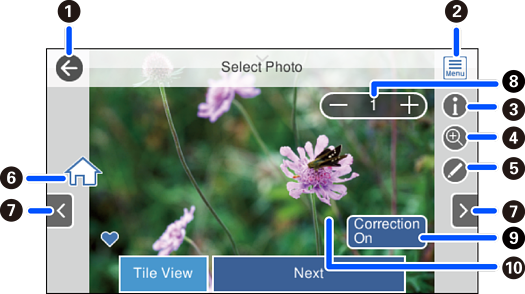
|
|
Permet de retourner à l’écran précédent. |
|
|
|
Affiche le Sélectionnez le menu Photo qui vous permet de sélectionner facilement des photos. |
|
|
|
Affiche les informations Exif telles que la date de capture ou la vitesse d’obturation. |
|
|
|
Agrandit une photo. Appuyez sur + pour agrandir la photo et glisser pour afficher la pièce que vous souhaitez consulter. Appuyez sur - pour revenir à la vue d’origine. Vous pouvez également pincer vers l’extérieur pour agrandir l’image et la pincer vers l’intérieur pour la réduire. L’agrandissement de cet écran ne modifie pas le résultat de l’impression. |
|
|
|
Vous pouvez rogner la photo ou appliquer une correction de couleur. |
|
|
|
Affiche l’écran d’accueil. |
|
|
|
Faites défiler l’écran vers la droite ou vers la gauche pour afficher une autre photo. |
|
|
|
Définit le nombre de copies. Sélectionnez - ou + ou sélectionnez la valeur pour saisir le nombre d’impressions à l’aide du clavier à l’écran. |
|
|
|
Sélectionnez pour basculer entre Correction activée et Correction désactivée. Lorsque Correction activée est sélectionné, la correction de couleur ajustée sur l’écran Paramètres d'image devient visible à l’écran. Lorsque Correction désactivée est sélectionné, la correction des couleurs ne s’affiche pas, mais la correction s’applique à l’impression. |
|
|
|
Appuyez sur une partie vide de l’écran masque les icônes. Appuyez à nouveau sur l’écran pour restaurer les icônes. |
|